
时间:2021-06-28 21:33:18 来源:www.win10xitong.com 作者:win10
win10系统在使用的时候有一些用户发现了有win10文件夹evryone权限的问题,有可能我们都会遇到win10文件夹evryone权限这样的情况吧,如果你暂时身边没有懂这方面的人才处理这个win10文件夹evryone权限问题可以一步步的采取下面这个流程:1.首先呢,确定需要赋予everyone权限的文件夹,在该文件夹上右击,弹出快捷菜单。2.在弹出的文件夹快捷菜单中,选择属性,点击打开文件夹属性菜单就可以很容易的把这个问题解决了。由于时间关系,我们接下来就结合截图,一起来看看win10文件夹evryone权限的解决本领。
在win10中向文件夹和文件添加“所有人”权限的方法:
1.首先,确定每个人都应该被授予权限的文件夹,右键单击该文件夹,弹出快捷菜单。
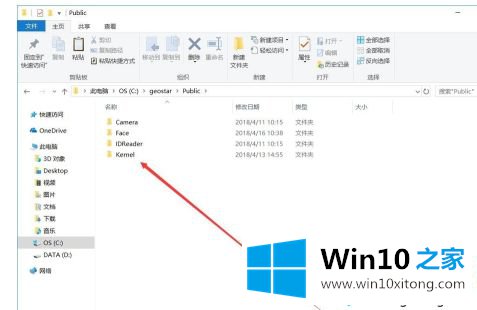
2.在弹出的文件夹快捷菜单中,选择属性,然后单击打开文件夹属性菜单。
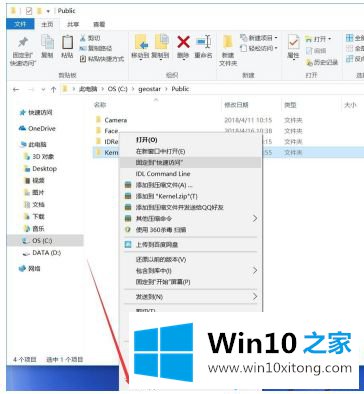
3.在文件夹属性界面,点击“安全”切换到安全栏。
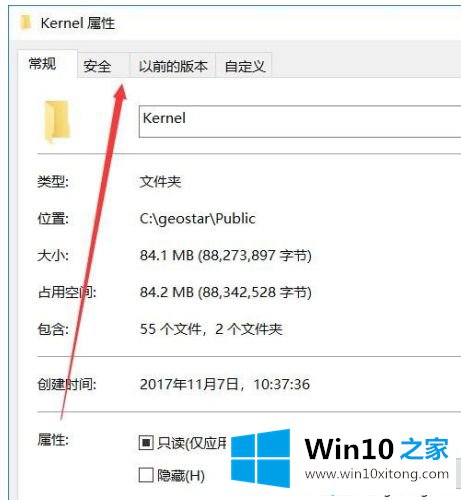
4.在安全栏中,我们可以看到该文件夹对应的用户和组没有“所有人”的角色。我们点击编辑。
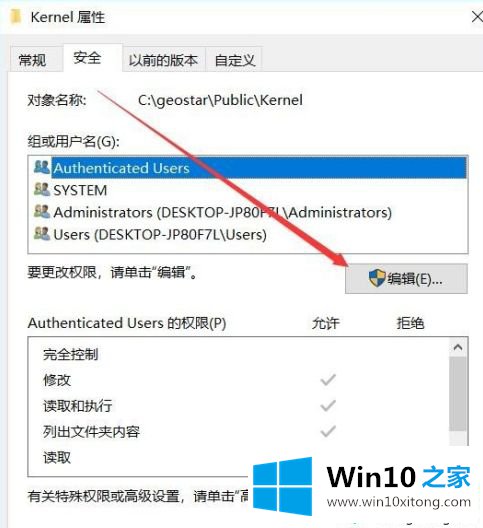
5.点击编辑,切换到文件夹权限栏界面。我们单击添加。
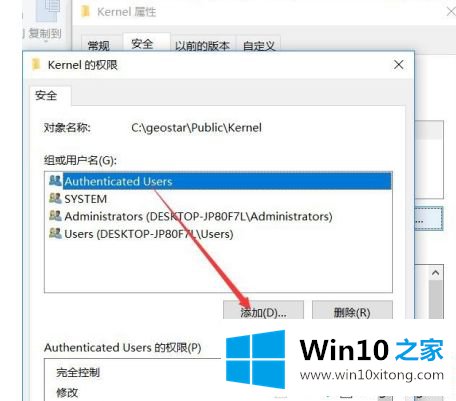
6.单击添加后,单击高级一次。单击高级后,弹出用户和组菜单。在此菜单中单击“立即查找”。
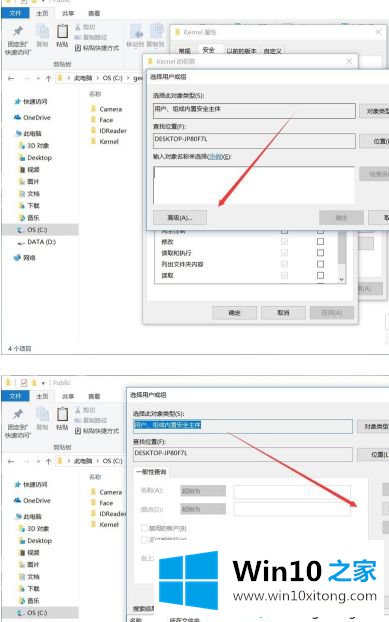
7.点击“立即查找”后,我们可以看到所有用户和组。找到所有人组后,点击确定,所有人组将被添加。
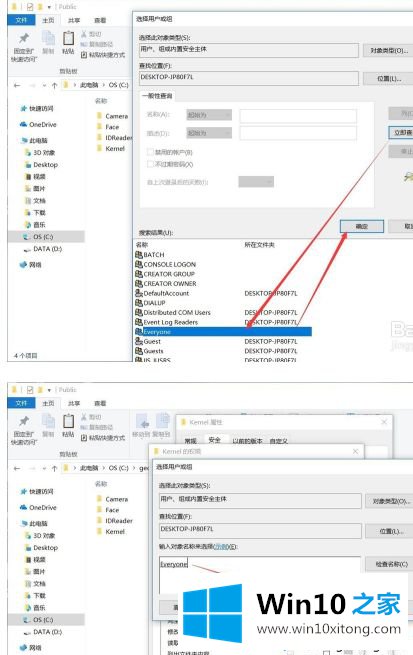
8.我们点击“应用”后,每个用户都会被添加到文件夹权限,并检查要授予的权限(一般默认就够了)。
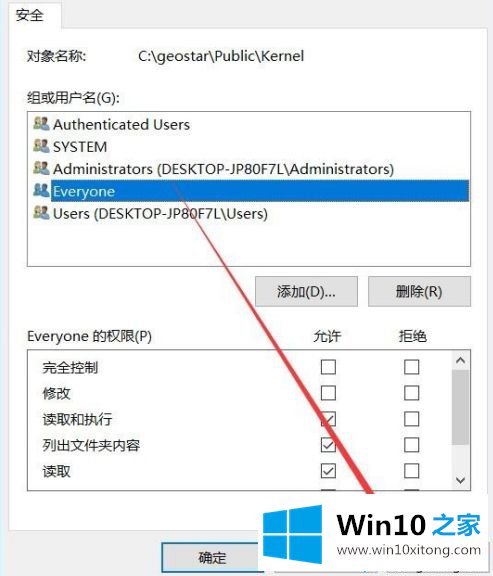
9.单击应用一次,然后退出设置。
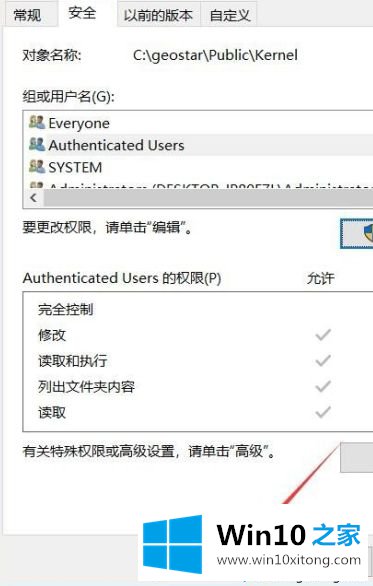
以上是win10对文件夹和文件添加“所有人”权限的方法。不懂的用户可以按照以上步骤操作,希望对大家有帮助。
win10文件夹evryone权限的解决本领就在上面已经全部告诉大家了,如果还不能解决,我们可以用重装系统这个万能方法解决,如果你需要下载系统,可以继续关注本站。